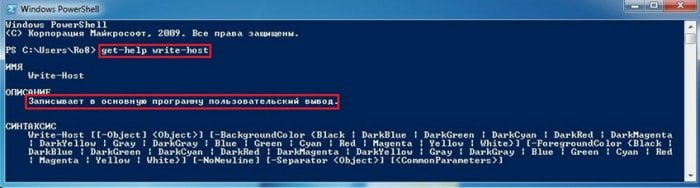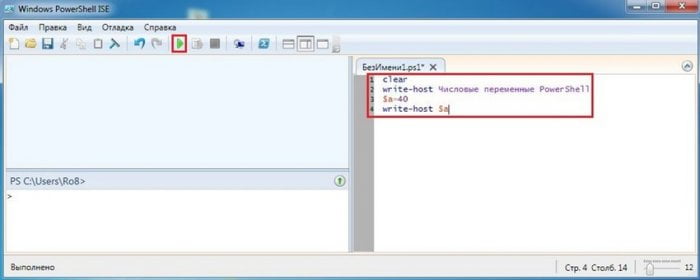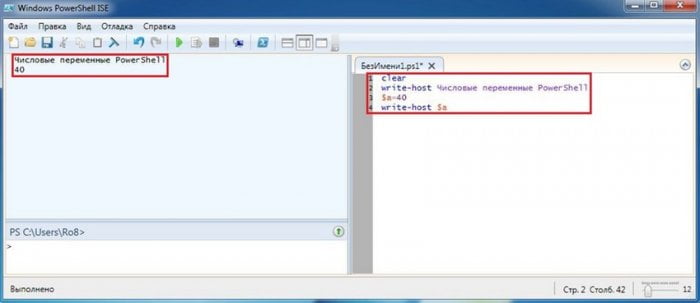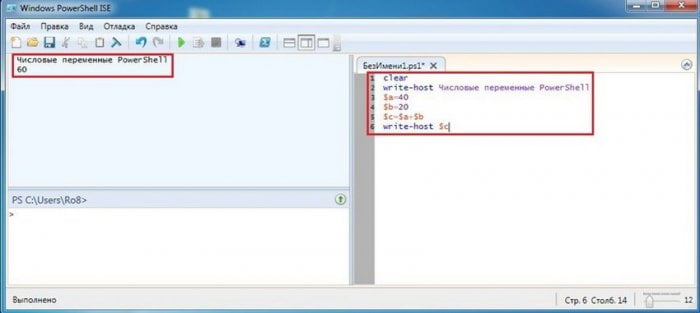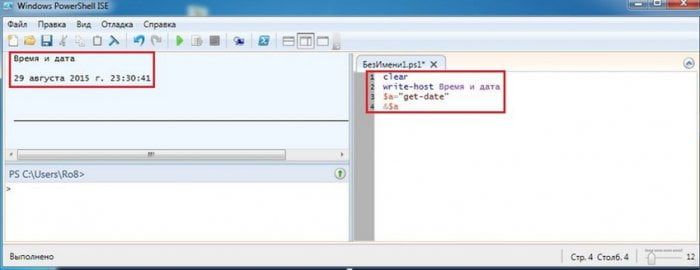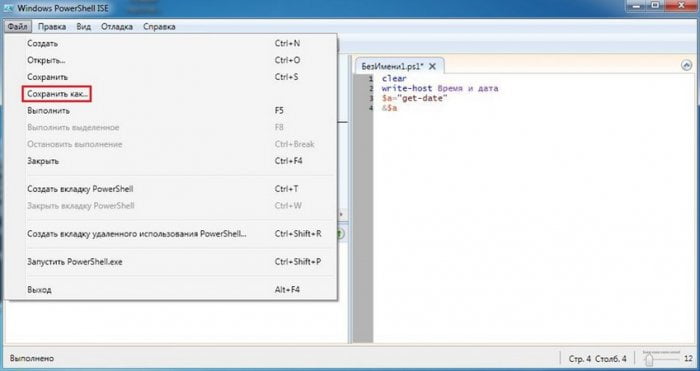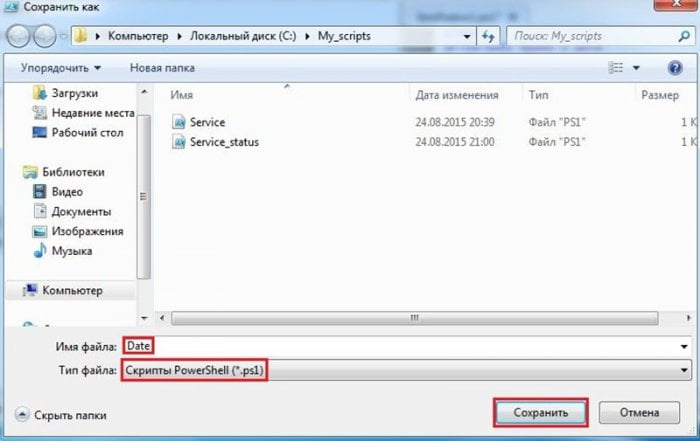Переменные в Windows PowerShell 2.0
Переменные в Windows PowerShell 2.0
Привет всем! Я Ro8 и сегодня мы с вами продолжим начатую в предыдущих статьях тему работы в Windows PowerShell 2.0, в этой статье мы поговорим об использовании переменных в сценариях Windows PowerShell.
«Переменная — одна из составляющих в сценариях Windows PowerShell.
В среде PowerShell имена переменных начинаются с символа $. Значение переменной задается с помощью оператора присваивания; в качестве оператора присваивания применяется символ =. Переменную можно создать, просто присвоив ей некоторое значение.»
Переменные в Windows PowerShell 2.0
Посмотрим информацию о командлете write-host, введя команду get-help write-host
Введем например последовательно друг за другом следующее: цифру 5, далее 5+5, 5-5, 5*5 и 5/5
Как видим, что мы вводим то и получаем на выходе, т.е введя число 5 получаем число 5, введя 5+5 получаем 10, введя 5-5 получаем 0, введя 5*5 получаем 25 и введя 5/5 получаем 1

Теперь попробуем сделать тоже самое используя write-host. Введем например команду write-host 5. После ввода команды получаем число 5
Также можно выполнить команду write-host www.remontcompa.ru. Как видим итог выполнения данной команды в качестве вывода получаем текст www.remontcompa.ru
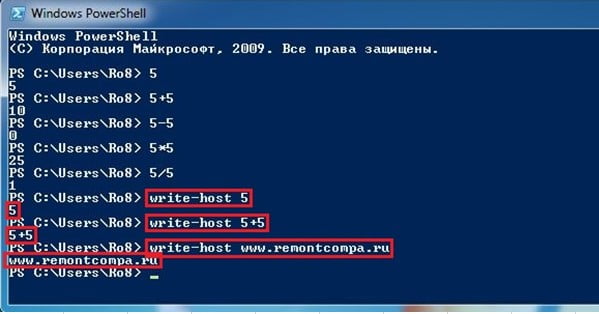
Как говорилось выше, имена переменных начинаются с символа $
Создадим переменную $a и используя знак = присвоим ей значение 40. Для этого вводим следующее $a=40
Введя $a=40 мы создали переменную $a и присвоили ей значение равное 40
Теперь используя write-host выведем значение данной переменной введя write-host $a
Как видим, команда write-host $a вывела нам значение переменной $a
Также значение переменной $a можно вывести просто обратившись к самой переменной, т.е ввести ее имя $a. Результат — все то же число 40
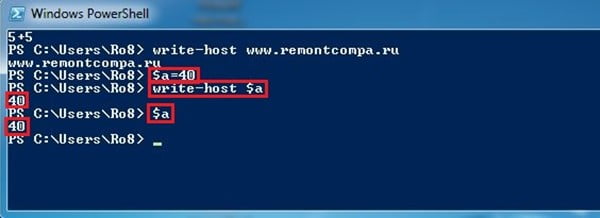
Переменная может содержать какое-либо арифметическое действие. Например зададим переменной $a значение равное 40+10, а именно $a=40+10
Введя имя переменной $a, получаем ее значение, а именно число 50
Или выведем значение переменной $a введя write-host $a, также получаем число 50
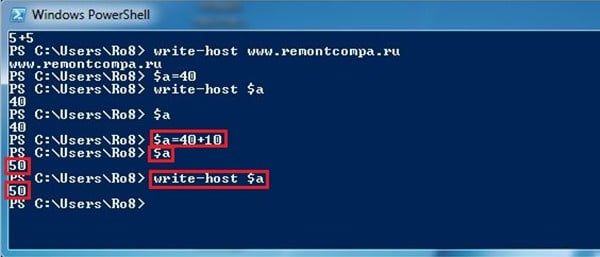
Запустим среду для написания сценариев Windows PowerShell ISE
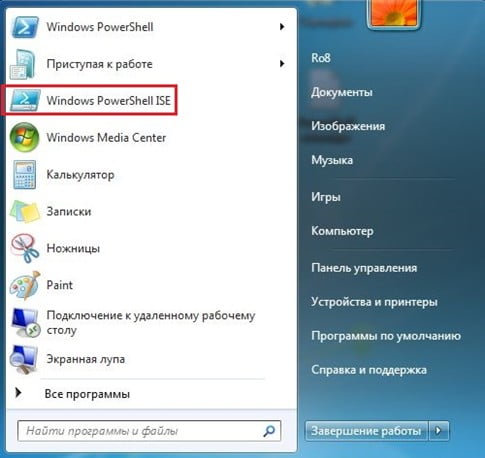
После запуска Windows PowerShell ISE введем одну за другой следующие команды:
Clear — очистка экрана оболочки Windows PowerShell
write-host Числовые переменные PowerShell — вывод текста Числовые переменные PowerShell
$a=40 — создание переменной $a и присваивание ей значения 40
write-host $a — вывод значения переменной $a
Результатом выполнения данных команд будет следующее: вывод текста Числовые переменные PowerShell, а также отображение значения переменной $a, а именно числа 40
Напишем сценарий немного посложнее, используя три переменные
Вводим команды:
clear — очистка экрана оболочки Windows PowerShell
write-host Числовые переменные PowerShell — вывод текста Числовые переменные PowerShell
$a=40 — создание переменной $a и присваивание ей значения 40
$b=20 — создание переменной $b и присваивание ей значения 20
$c=$a+$b — создание переменной $c и присваивание ей значения $a+$b
write-host $c — вывод значения переменной $c
Результатом выполнения данных команд будет следующее: вывод текста Числовые переменные PowerShell, отображение значения переменной $с, а именно числа 60
Напишем еще один сценарий, в котором переменная будет принимать значение командлета get-date
Вводим команды:
clear
write-host Время и дата
$a=»get-date» — создаем переменную $a и присваиваем ей значение командлета get-date, причем имя командлета пишем в двойных кавычках
&$a — выводим значение переменной $a. Так как значением переменной $a является командлет, для отображения значения перед именем переменной пишем знак &
Результатом выполнения данных команд будет следующее: вывод текста Время и дата и отображение даты и времени
Сохраняем сценарий в папке My_scripts
Переходим в папку My_scripts, введя команду cd C:My_scripts
Используя команду get-childitem смотрим содержимое папки My_scripts. Как видим, в ней находится сценарий Date.ps1
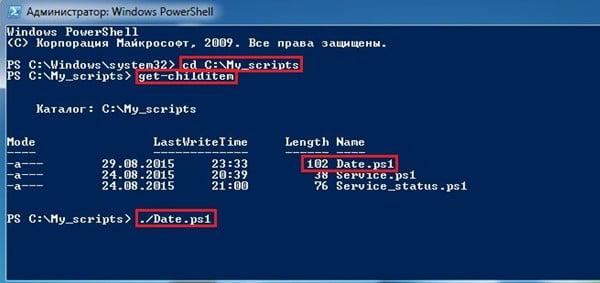
После выполнения данного сценария выводится текст Время и дата и отображается время и дата на момент выполнения сценария
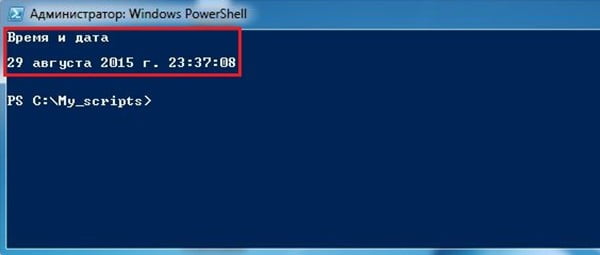
Ctrl
Enter
Заметили ошибку
Выделите и нажмите Ctrl+Enter
Windows, Функционал Windows
Переменные в Windows PowerShell 2.0